7 parasta tuulettimen ohjausohjelmistoa Windowsille

Paras tuulettimen ohjausohjelmisto Windowsille auttaa sinua hallitsemaan tietokoneesi lämpötilaa. Tämän seurauksena yhä useammat ihmiset pyrkivät etsimään parasta tuulettimen ohjausohjelmistoa Windowsille, kun he yleensä näkevät tietokoneensa tai kannettavan tietokoneensa kuumenevan ja antavan pienempiä FPS-arvoja peleissä.
Tietokoneesi tuulettimet ovat yleensä hitaita, mutta kun teet resurssiintensiivistä työtä, ne nopeutuvat. Mutta yleensä tämä nopeus ei riitä pitämään tietokoneesi viileänä. Tässä tapauksessa on parasta käyttää tuulettimen nopeuden säädintä. Aloitetaan tämän jälkeen luettelomme.
Sisältö:
7 parasta tuulettimen nopeuden säätöohjelmistoa Windowsille ylikuumenemisen estämiseksi
Jos etsit tuulettimen nopeudensäädintä, joka voi nopeuttaa tuulettimiasi kovassa käytössä, tai haluat kokeilla joitain ominaisuuksia, olet oikeassa paikassa. Täällä meillä on seitsemän parasta tuuletinohjainohjelmistoa Windowsille, jotka tarjoavat sinulle varmasti parhaan mahdollisen kokemuksen.
1. SpeedFan
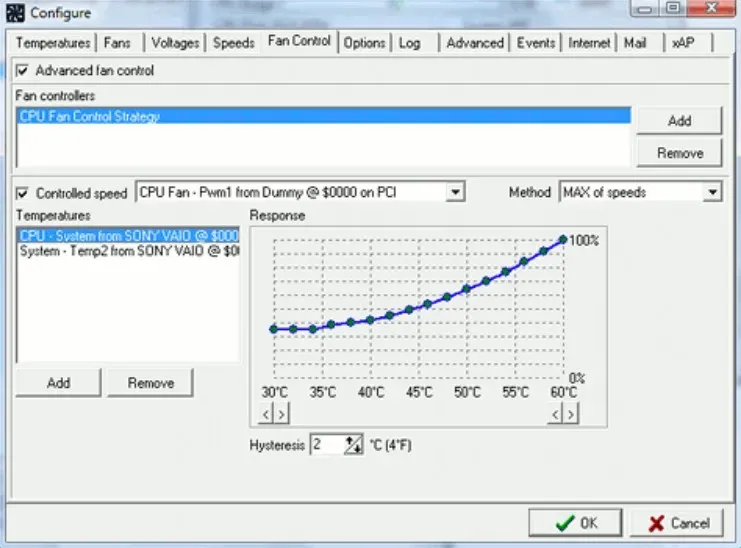
SpeedFan-työkalu on ollut käytössä jo jonkin aikaa. Melkein yhtä vanha kuin Windows itse, mutta pitkä historia. Aikana, jolloin Windows 98:aa pidettiin huippuluokan, tämän tuulettimen ohjausohjelman ensimmäinen versio Windowsille julkaistiin. Niin monta vuotta.
Yleensä on hyvä olla pitkä historia. Erittäin muokattavissa oleva ohjelma, jossa on puhdas käyttöliittymä ja yhteensopiva kaikkien Windows-versioiden kanssa 98-10. Siellä on myös ilmaisinalue, jossa voit näyttää valitsemasi tilastot. Et tule pettymään, jos odotat paljon ominaisuuksia niin pienessä ohjelmassa.
SpeedFanilla voit ohjata tuulettimiesi nopeuden lisäksi myös niiden jännitettä ja lämpötilaa. Ei siinä kaikki. Sen avulla voit tarkistaa kiintolevyn lämpötilan sekä muuttaa tuulettimen nopeutta digitaalisten lämpötila-anturien ja SMART-tietojen avulla.
Tämän ohjelmiston konfigurointi on yksinkertainen. Tuulettimen nopeusrajoitukset on asetettava manuaalisesti, jotta se toimisi kunnolla. Tarkkaile ohjelmistoa tarkasti kohdistamaasi tuulettimeen, ja kun kuulet sen tuskin, se on vähimmäisnopeus.
SpeedFan antaa sinun myös asettaa enimmäislämpötilan rajan. Tänä aikana tuulettimesi käyvät suuremmalla nopeudella kompensoidakseen korkeampia lämpötiloja.
Kokeile nyt: SpeedFan
2.MSI Afterburner
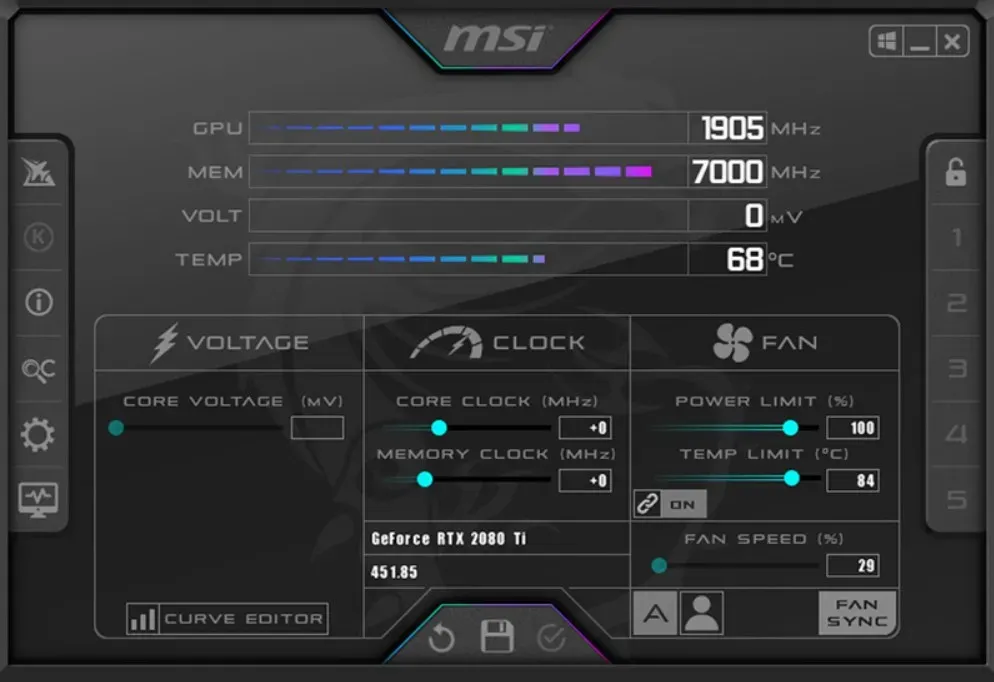
MSI Afterburner on itse asiassa paras tuulettimen nopeussäädin Windowsille. Lisäksi se on täysin ilmainen tuulettimen nopeussäädin, jonka avulla voit myös ylikellottaa GPU:ta. Tuulettimen nopeudensäädön lisäksi se voi näyttää myös reaaliaikaisen muistin käytön, CPU/GPU-lämpötilan, kuvanopeuden (FPS), GPU-jännitteen ja taajuuden.
Lisäksi MSI Afterburner on ilmainen ja toimii lähes minkä tahansa Intelin, AMD:n tai Nvidian näytönohjaimen kanssa. Tämä tekee siitä yhden parhaista reaaliaikaisista näyttönäytön tuulettimen ohjausohjelmistoista.
Kaavio näyttää kuinka PC:n lämpötila vaihtelee sen noustessa ja laskussa. GPU- ja CPU-lukemat ovat tarkkoja. Pääasetuksissa tekemäsi asetukset tai puhallinnopeus tallennetaan viiteen profiiliin, jos olet tehnyt ne.
Tietokoneen tuulettimen nopeuden muuttaminen ei vaadi teknistä tietämystä. Voit säätää tuulettimen nopeutta vetämällä puhallinnopeuden kielekkeen alla olevaa tankoa. Kannettavan tietokoneen tuulettimen nopeuden lisääminen estää tietokonettasi ylikuumenemasta, kun se kuumenee sovellusten käytön aikana. MSI Afterburneria kannattaa käyttää, jos haluat ohjata kannettavan tietokoneen tuuletinta.
Kokeile nyt: MSI Afterburner
3 Zotac Firestorm
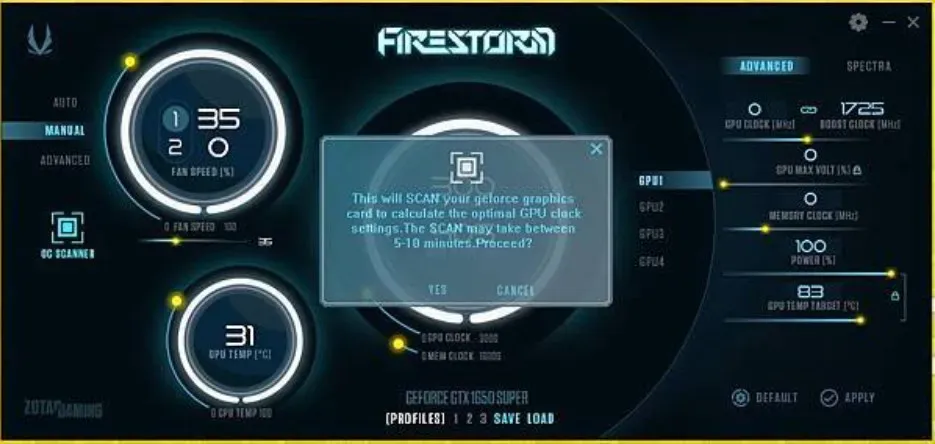
Zotac Firestormin avulla voit hallita kaikkia emolevyllesi liitettyjä ZOTAC-komponentteja. Mielenkiintoista on, että useimmilla PC-käyttäjillä on Zotac-näytönohjaimet asennettuna kohtuuhintaisuuden vuoksi.
Voit ohjata manuaalisesti tietokoneeseen kytkettyjen ZOTAC-komponenttien RGB-värejä sekä tuulettimen nopeutta. Lisäksi voit ylikellottaa näytönohjaimesi Zotac Firestormilla.
Tuulettimen nopeuden säätöön on kolme vaihtoehtoa: automaattinen, manuaalinen ja edistynyt. Oletuksena asetus on automaattinen. Manuaalisten asetusten avulla voit asettaa nopeuden toiveesi tai tietokoneen lämpötilan mukaan. Näytönohjainkortin lämpötilasta riippumatta tuuletin pyörii määrittämälläsi nopeudella. Valitsemalla lisäasetukset voit säätää tuulettimen nopeutta tarpeidesi mukaan.
Jos sinulla ei ole Zotac-komponenttia, voit silti ohjata tietokoneesi faneja tällä pienellä ohjelmistolla. Säädä sitä hieman lisäasetuksissa. Yksi Zotac Firestormin parhaista ja ainutlaatuisimmista ominaisuuksista on OCR:n läsnäolo. Kyllä, optinen merkkilukija. Tämä tarkoittaa, että et tarvitse muita ohjelmistoja tekstien kopioimiseen kuvista tai PDF-tiedostoista, joissa kopiointitoiminto ei toimi.
Olisimme jättäneet tämän ykköseksi, mutta sen rajoitusten vuoksi jätimme sen numeroon 3. Rajoituksena on, että se ei voi ohjata kaapin tuulettimia, vaikka kaappisi olisi Zotacista.
Kokeile: ZOTAC Firestorm
4. EasyTune 5
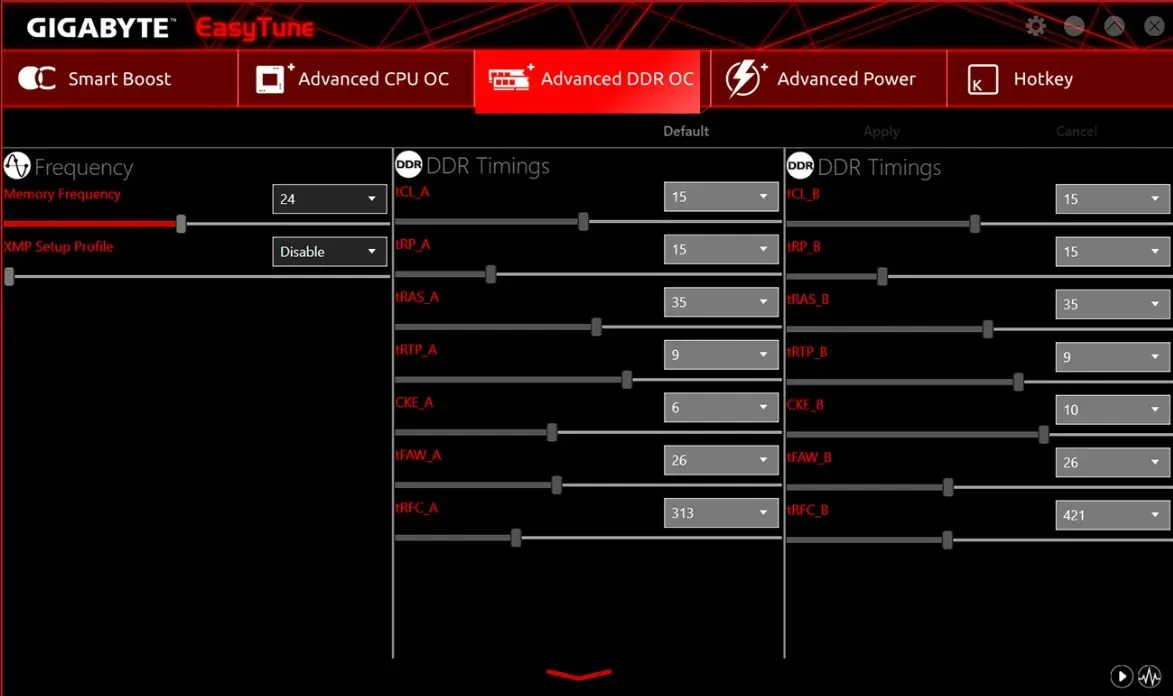
Gigabyten EasyTune 5 on toinen loistava tuulettimen ohjausohjelmisto Windowsille. Se tarjoaa helppokäyttöisen käyttöliittymän, joka tekee tästä ohjelmistosta erittäin käyttäjäystävällisen. EasyTune 5:n avulla Windows-käyttäjät pääsevät käyttämään tuulettimen ohjausvaihtoehtoja sekä muita MSI Afterburnerin tarjoamia ylikellotusapuohjelmia.
Tämä apuohjelma voi ohjata mitä tahansa tuuletinta, oli se sitten suorittimen tuuletin, kotelon tuuletin, kannettavan tietokoneen tuuletin tai kovalevyn tuuletin. Kun tämä CPU-tuulettimen ohjain on asetettu optimaaliselle tasolle, se voi ylläpitää ihanteellisen suorittimen lämpötilan 60 celsiusasteessa. Voit myös käyttää sen säätämistä parantaaksesi ja virittääksesi järjestelmää, jännitteitä ja muistin kellonopeutta Windows-käyttöjärjestelmässä.
EasyTune 5:ssä prosessorin jäähdytystuuletinta ja northbridgen prosessorin jäähdytystuuletinta voidaan ohjata älypuhaltimen ohjaustoiminnolla. Lisäksi se valvoo järjestelmän kuntoa pitääkseen tietokoneesi terveenä ja tarjoaa ylikellotusvaihtoehtoja suorituskyvyn parantamiseksi.
Tämän ohjelmiston avulla voit ohjata tietokoneesi tai kannettavan tietokoneen faneja. Parasta on, että se tukee kaikkia Windows-versioita ja siinä on helppokäyttöinen käyttöliittymä.
Kokeile nyt: Easy Tune 5
5. Argus-näyttö
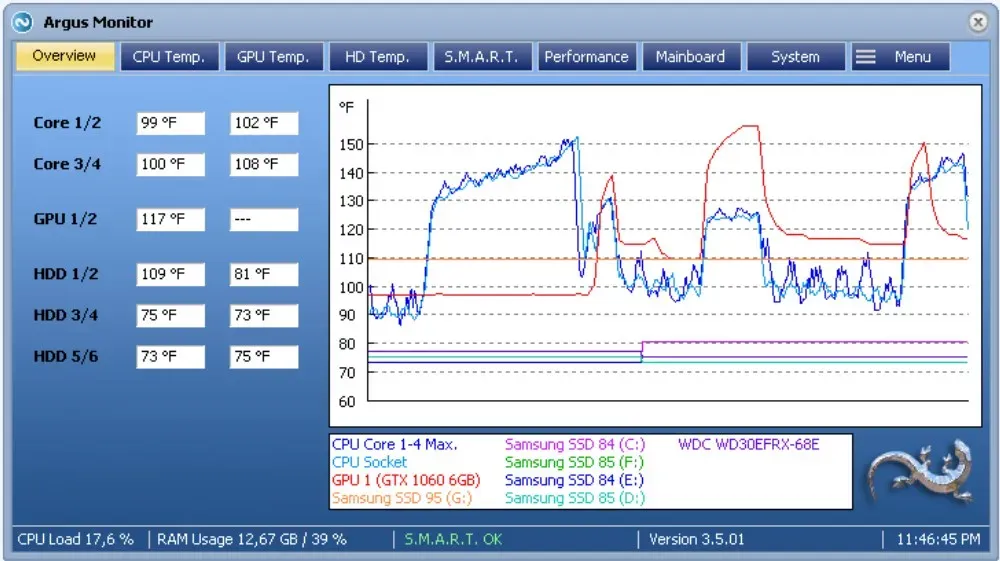
Argus Monitor on paras vaihtoehto, jos tarvitset kevyen tuulettimen ohjausohjelman. Ohjelma käyttää vähän muistia ja antaa sinun ohjata tuulettimen nopeutta ja seurata prosessorin ja kiintolevyn lämpötilaa.
Kyllä, Argun Monitor on tuulettimen nopeuden säädin, ei lisko!
Kun ohjelma on käynnissä taustalla, näyttää siltä, että saat paljon ominaisuuksia. Tämä erottaa Argusin muista. Lisäksi tämän työkalun avulla voit tarkastella ja hallita nykyaikaisten NVIDIA- ja AMD-näytönohjainkorttien tuulettimen nopeutta. Tästä ominaisuudesta hyötyvät erityisesti pelaajat.
Kiintolevy- tai SSD-vian merkkien varhaisen havaitsemisen lisäksi Argus Monitor voi myös auttaa määrittämään vian syyn. Jos kiintolevysi epäonnistuu, saat varoituksen, vaikka tarkkuus on rajoitettu 70 prosenttiin. Tämän seurauksena sinulla on tarpeeksi aikaa siirtää kaikki tärkeät tiedostot vanhasta asemasta uuteen.
Helppokäyttöisen käyttöliittymän avulla voit helposti määrittää tämän työkalun, jotta tietokoneesi toimii sujuvasti. Ainoa haittapuoli on kuitenkin, että sinulla on 30 päivän kokeilujakso. 30 päivän kuluttua sinun on joko ostettava lisenssi tai ladattava hakkeroitu versio.
Kokeile nyt: Argus Monitor
6. HWMonitor
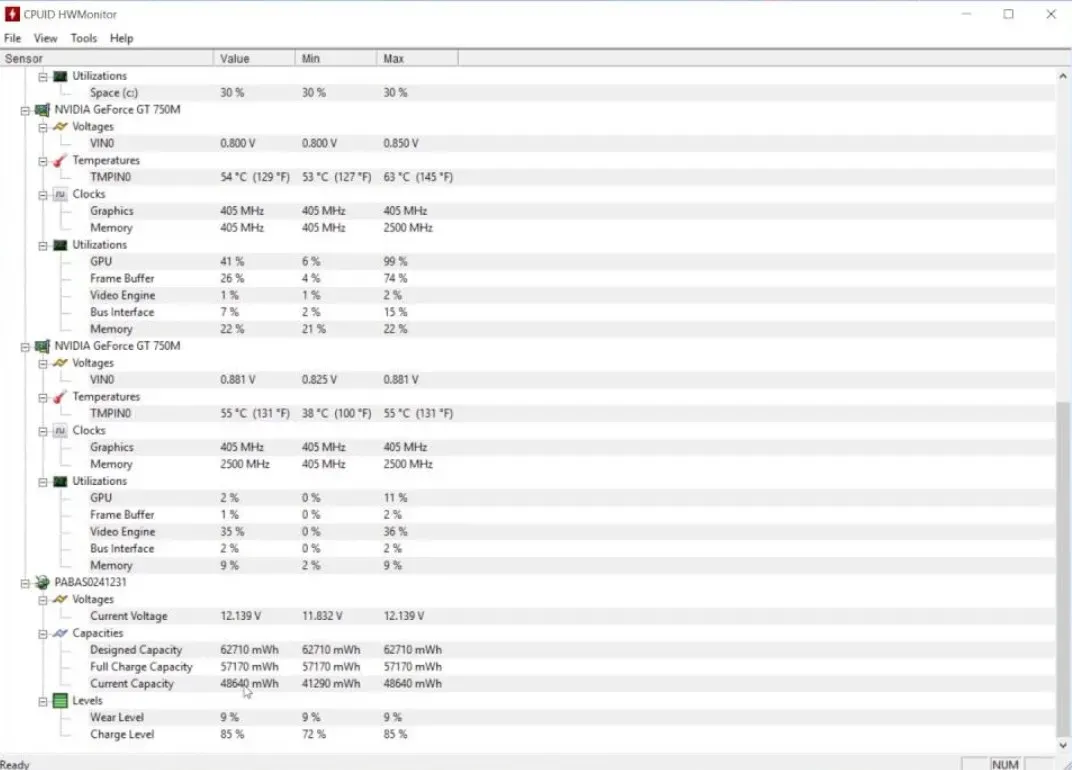
Kuten SpeedFan, toinen ohjelma, joka on ollut olemassa jo jonkin aikaa, on HWMonitor. Siitä lähtien hän on eronnut ja luonut jatkuvasti kasvavan käyttäjäkunnan. HWMonitorilla saat kaikki muiden ohjelmien ominaisuudet ja paljon muuta.
Ohjelmisto valvoo järjestelmän tärkeimpiä antureita asennuksen jälkeen. Näitä ovat jännite, lämpötila ja tuulettimen nopeus. Lisäksi ohjelmisto valvoo näytönohjaintasi, lukee SMART-tilastoja ja lukee tärkeitä SMART-tietoja asemastasi.
HW Monitorin avulla on helppo hallita järjestelmäsi tuulettimia, mukaan lukien CPU-jäähdyttimen tuuletin. Se ottaa myös huomioon emolevyn jännitteen, suorittimen jännitteen ja järjestelmän virrankulutuksen watteina, jos haluat seurata tietokoneesi virrankulutusta.
HWMonitorin käyttöliittymä on kuitenkin hieman kömpelö. Saatat tarvita jonkin aikaa tutustuaksesi numerosarakkeisiin. Kun hallitset sen, et käytä mitään muuta.
Kokeile nyt: HWMonitor
7. Asus AI Suite 3
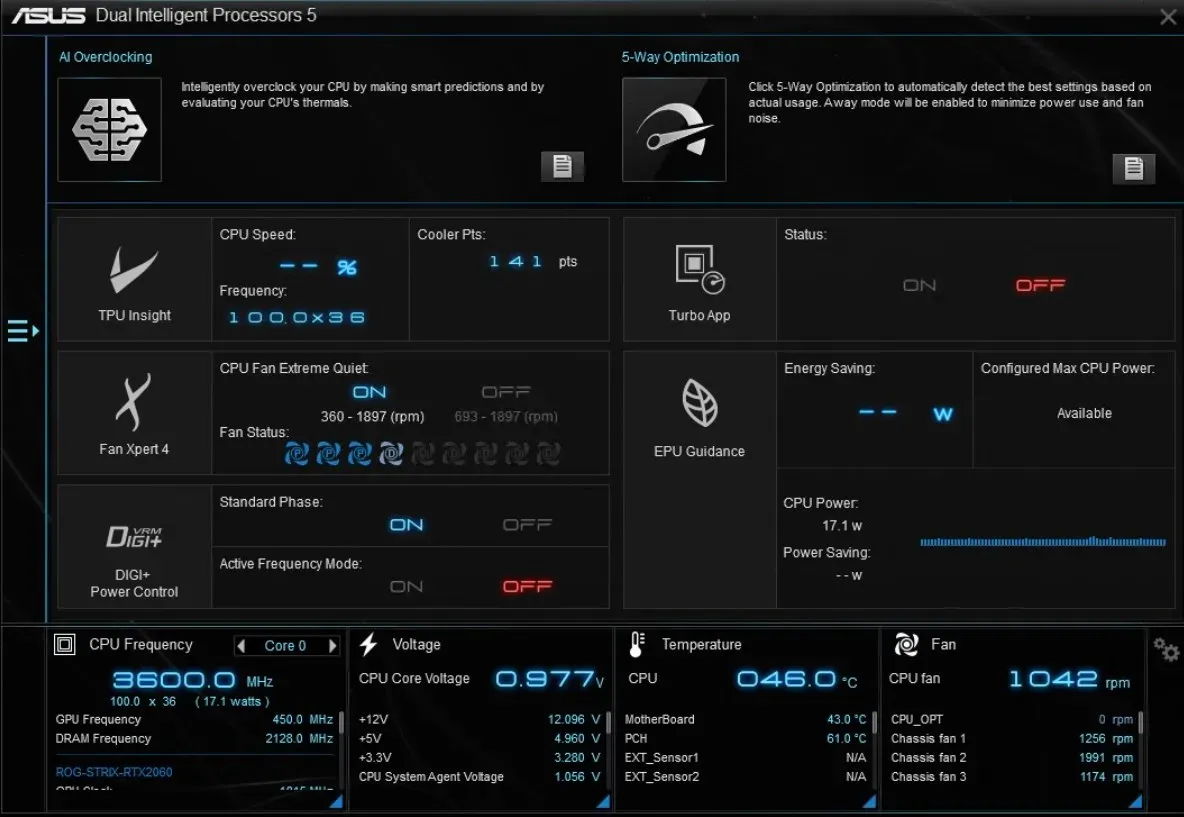
Jos sinulla on ASUS-emolevy tai Asus-kannettava ja haluat hallita tuulettimen nopeutta, Asus AI Suite 3 on paras vaihtoehto sinulle. Lisäksi se on ilmainen työkalu, joka ohjaa ASUS-emolevyihin kytkettyjä tuulettimia ja toimii myös kannettavien tietokoneiden kanssa.
AI Suite 3 tarkkailee järjestelmän tilaa, mukaan lukien prosessorin lämpötilaa, ja integroituu ASUS-ohjelmistoon, mikä antaa käyttäjille helpon pääsyn ASUS-laitteistoon.
AI Suite 3 sisältää Fan Xpert 4 -ominaisuuden, jonka avulla voit ohjata kaikkia emolevyllesi kytkettyjä tuulettimia. Tarpeidesi mukaan voit ohjata suorittimen tuulettimen nopeutta.
Ainoa haittapuoli on, että se toimii vain Asus-emolevyjen ja Asus-kannettavien kanssa, joten jos käytät HP:tä, Aceriä tai Dellia, sinun on valittava parhaat tuulettimen nopeudensäätimet Windowsille yllä olevasta luettelosta.
Kokeile nyt: Asus AI Suite 3
lopputulos
No, tämä on paras tuulettimen nopeuden säätöohjelmisto Windowsille. Sillä ei ole väliä mitä Windows-versiota käytät, ne ovat kaikki yhteensopivia. Muista kuitenkin niitä käytettäessä, että tuulettimien pitkäaikainen kiihdytys voi myös vahingoittaa tuulettimia, joten käytä niitä viisaasti. Kirjoitushetkellä olemme löytäneet vain 7 itse asiassa parasta teosta, päivitämme ne pian.


Vastaa